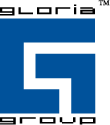Экономичная эксплуатация МФУ. Часть 1
Уважаемые Заказчики и Партнеры!
Мы начинаем публикацию цикла статей, посвященных вопросам экономичной эксплуатации многофункциональных устройств. От простого – к полному комплексному решению. Воспользуйтесь советами специалистов компании Глория и результаты не заставят себя долго ждать.
Экономичная эксплуатация МФУ
НУЛЕВОЙ этап. Рискованный.
Первое, что приходит в голову — это использование совместимых (неоригинальных) расходных материалов и перезаправленных картриджей. Это действительно так, если речь идет о недорогих устройства входного уровня, как правило формата А4. Но при эксплуатации более мощных и, как следствие, более дорогих МФУ использования материалов, не рекомендованных производителем, связано с риском повреждения сложного печатающего механизма, ухудшением качества печати и потерей гарантии производителя. Поэтому в дальнейшем вопрос экономичной эксплуатации будем рассматривать на примере действительно многофункциональных устройств класса Premium и Premium + (терминология Konica Minolta).
ПЕРЫЙ этап. Без дополнительных вложений.
Для его реализации необходимы лишь несгибаемая воля руководства и соответствующая квалификация IT-администратора.
1. «Защищенная печать» как стандарт
Если в драйвере принтера назначить по умолчанию метод вывода «Защищенная печать», объем печати в целом снизится примерно на 5%.
Суть метода
Печать отправленного с компьютера задания нужно будет инициировать с панели управления МФУ, введя ID и пароль, идентичные указанным в драйвере принтера. Отправленные в этом режиме на печать задания будут храниться в специальном системном ящике в течение периода времени, заданного администратором МФУ (по умолчанию – 1 сутки).
[tds_council]
В чем экономия?
Здесь лень – основная движущая сила. Если документ сразу же не распечатать, о нем можно будет позабыть, передумать, особенно, если документ личного характера, наконец, найти ошибку в электронном исходнике. Вспомните случаи, когда распечатанные листы сразу же выбрасываются по прочтению. Или ворох распечаток в приемном лотке в конце рабочего дня.
[/tds_council] [tds_warning]Дополнительные преимущества
- Вы распечатаете документ, подойдя к МФУ в удобное для Вас время.;
- Он не затеряется в ворохе распечаток приемного лотка;
- Его случайно не утащит коллега вместе со своим документом;
- Его никто не сможет увидеть и прочесть кроме Вас.
[tds_note]
Возможные недостатки
Для инициирования печати с панели управления необходимо выполнить ряд манипуляций:
- Отыскать и открыть системный ящик «Защищенная печать», введя ID и пароль;
- В ящике – выделить задание, нажать на «Печать» и затем на клавишу «Старт».
Загрузить иллюстрированное пособие по Защищенной печати
Вопросы и отзывы шлите на vmo@gloria.com.ua